動画撮影
動画自動露出撮影
- [
]モード時のISO感度
動画マニュアル露出撮影
- [
]モード時のISO感度
- シャッタースピード
レビュー用動画撮影
手ブレ補正動画撮影
HDR動画撮影
カスタム撮影モード
- 静止画撮影
- 動画撮影時の情報表示
 動画自動露出撮影
動画自動露出撮影
明るさに応じて自動露出制御が行われます。
-
モードダイヤルを
にする
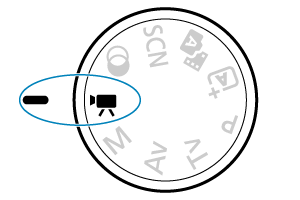
-
[
:撮影モード]を選ぶ
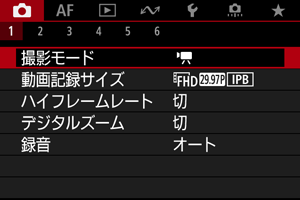
-
[動画自動露出]を選ぶ

-
ピントを合わせる

-
動画を撮影する
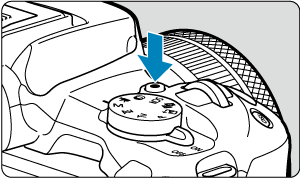
- 動画撮影ボタンを押すと、動画撮影が始まります。画面の[
]をタッチしても、動画撮影が始まります。

- 動画撮影中は画面右上に[
REC](1)が表示され、画面の周囲に赤枠が点滅して表示されます。

- 音声は動画撮影用マイク(2)で記録されます。
- もう一度動画撮影ボタンを押すと、動画撮影が終了します。画面の[
]をタッチしても、動画撮影が終了します。
- 動画撮影ボタンを押すと、動画撮影が始まります。画面の[
[ ]モード時のISO感度
]モード時のISO感度
ISO感度は自動設定されます。動画撮影時のISO感度を参照してください。
 動画マニュアル露出撮影
動画マニュアル露出撮影
任意にシャッタースピード、絞り数値、ISO感度を設定して、動画撮影を行うことができます。
-
モードダイヤルを
にする
-
[
:撮影モード]を選ぶ
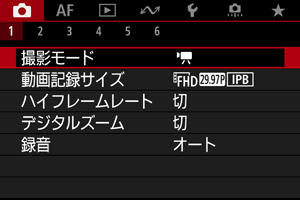
-
[動画マニュアル露出]を選ぶ
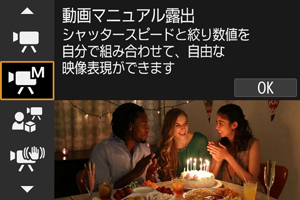
-
シャッタースピードと絞り数値、ISO 感度を設定する
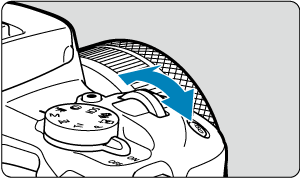

-
ピントを合わせて撮影する
- 動画自動露出撮影の手順4、5と同じです。
注意
- 動画撮影中にシャッタースピード、絞り数値やISO感度の変更を行うと、露出変化が記録されたり、高ISO感度でノイズが記録されることがあるため、おすすめできません。
- 動きのある被写体を動画撮影するときは、1/25~1/125秒程度のシャッタースピードをおすすめします。シャッタースピードを速くするほど、被写体の動きが滑らかに再現されなくなります。
- 蛍光灯やLED照明などの光源下で動画撮影を行っているときに、シャッタースピードを変更すると、画面のちらつきが記録されることがあります。
[ ]モード時のISO感度
]モード時のISO感度
ISO感度を任意に設定したり、[](自動設定)を選ぶこともできます。ISO感度については、動画撮影時のISO感度を参照してください。
シャッタースピード
[]モード時に、設定できるシャッタースピードは、設定した動画記録サイズのフレームレートによって異なります。
| フレームレート | シャッタースピード(秒) | |
|---|---|---|
| 通常動画撮影 | ハイフレームレート動画撮影 | |
| – | 1/4000~1/125 | |
| 1/4000~1/100 | ||
| 1/4000~1/8 | – | |
 レビュー用動画撮影
レビュー用動画撮影
カメラの近くにあるものにピントを合わせて撮影することができます。商品などのレビュー撮影に適しています。
-
モードダイヤルを
にする
-
[
:撮影モード]を選ぶ
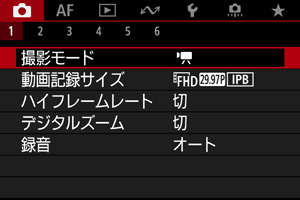
-
[レビュー用動画]を選ぶ
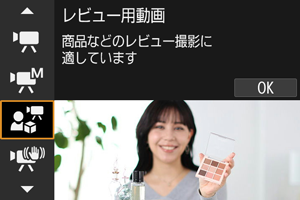
-
レビュー用動画を撮影する
- 通常の動画撮影と同じ方法で撮影します。
注意
- AFフレームは表示されません。
- 被写体を選択することはできません。
 手ブレ補正動画撮影
手ブレ補正動画撮影
動画撮影時の手ブレを軽減することができます。手ブレ補正機能(IS機能)が搭載されていないレンズを使用したときでも、手ブレ補正効果が得られます。なお、レンズに手ブレ補正スイッチがあるときは、レンズの手ブレ補正スイッチをにしてください。
-
モードダイヤルを
にする
-
[
:撮影モード]を選ぶ
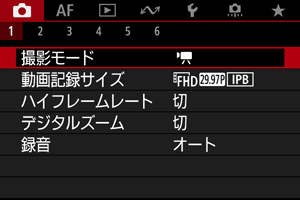
-
[手ブレ補正動画]を選ぶ

注意
- 初期設定は[動画電子IS]が[強]に設定されています。
-
手ブレ補正の項目を選ぶ
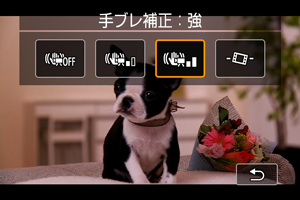
ボタンを押します。
- 切(
):手ブレ補正を無効にします。通常の画角で撮影できます。
- 入(
):手ブレが補正されます。映像がやや拡大されます。
- 強(
):[入]設定時より、大きな手ブレが補正されます。映像がさらに拡大されます。
- 自動水平補正(
):動画撮影時に画面を水平に保つように補正します。
参考
- モニターを対面状態にして自分の顔を撮影する場合など、顔のアップを回避するため、手ブレ補正の設定を[
](強)→[
](入)→[
](切)の順に変更すると、連動して広角になります。このとき[
]をタッチすると、直接設定を変更できます。
-
動画を撮影する
- 通常の動画撮影と同じ方法で撮影します。
 HDR動画撮影
HDR動画撮影
明暗差の大きいシーンで、白とびが緩和された階調の広い(ハイダイナミックレンジな)動画を撮影することができます。
参考
(NTSC)、または
(PAL)で記録されます。
-
モードダイヤルを
にする
-
[
:撮影モード]を選ぶ
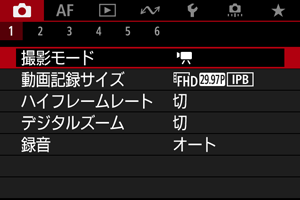
-
[
HDR動画]を選ぶ
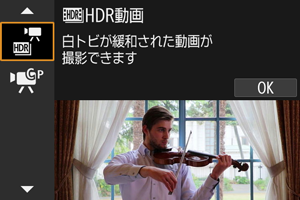
-
HDR動画を撮影する
- 通常の動画撮影と同じ方法で撮影します。
- 記録できる時間とファイルサイズについては、動画記録を参照してください。
注意
- HDR動画は、複数のフレームを合成して映像を生成するため、映像の一部がゆがむことがあります。手持ち撮影のときは、手ブレにより、この現象が目立つことがあるため、三脚の使用をおすすめします。なお、三脚を使用して撮影しても、コマ送りやスロー再生を行ったときは、通常の再生を行ったときに比べ、残像が目立ったり、ノイズが増えたように見えることがあります。
- HDR動画撮影の設定を切り換えたときは、映像の色あいや明るさなどが瞬時に大きく変化することがあります。また、映像が一時的に更新されなくなります(一瞬フレームストップ)。外部記録機器でHDMI出力映像を記録するときは注意してください。
 カスタム撮影モード
カスタム撮影モード
[:カスタム撮影モード(Cモード)]に登録された内容で撮影することができます()。
初期設定は[動画自動露出]の動作となります。
-
モードダイヤルを
にする
-
[
:撮影モード]を選ぶ
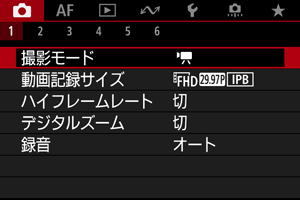
-
[
]または[
]を選ぶ

[カスタム撮影モード(Cモード)]に[動画自動露出]が登録されているときは[
]、[動画マニュアル露出]が登録されているときは[
]が表示されます。
-
ピントを合わせて撮影する
- 登録した撮影モードの撮影手順を参照してください。
静止画撮影
動画撮影モードでは、静止画は撮影できません。静止画を撮影するときは、モードダイヤルを回してほかの撮影モードに変更してください。
動画撮影時の情報表示
動画撮影画面に表示されるアイコン(マーク)については、情報表示を参照してください。